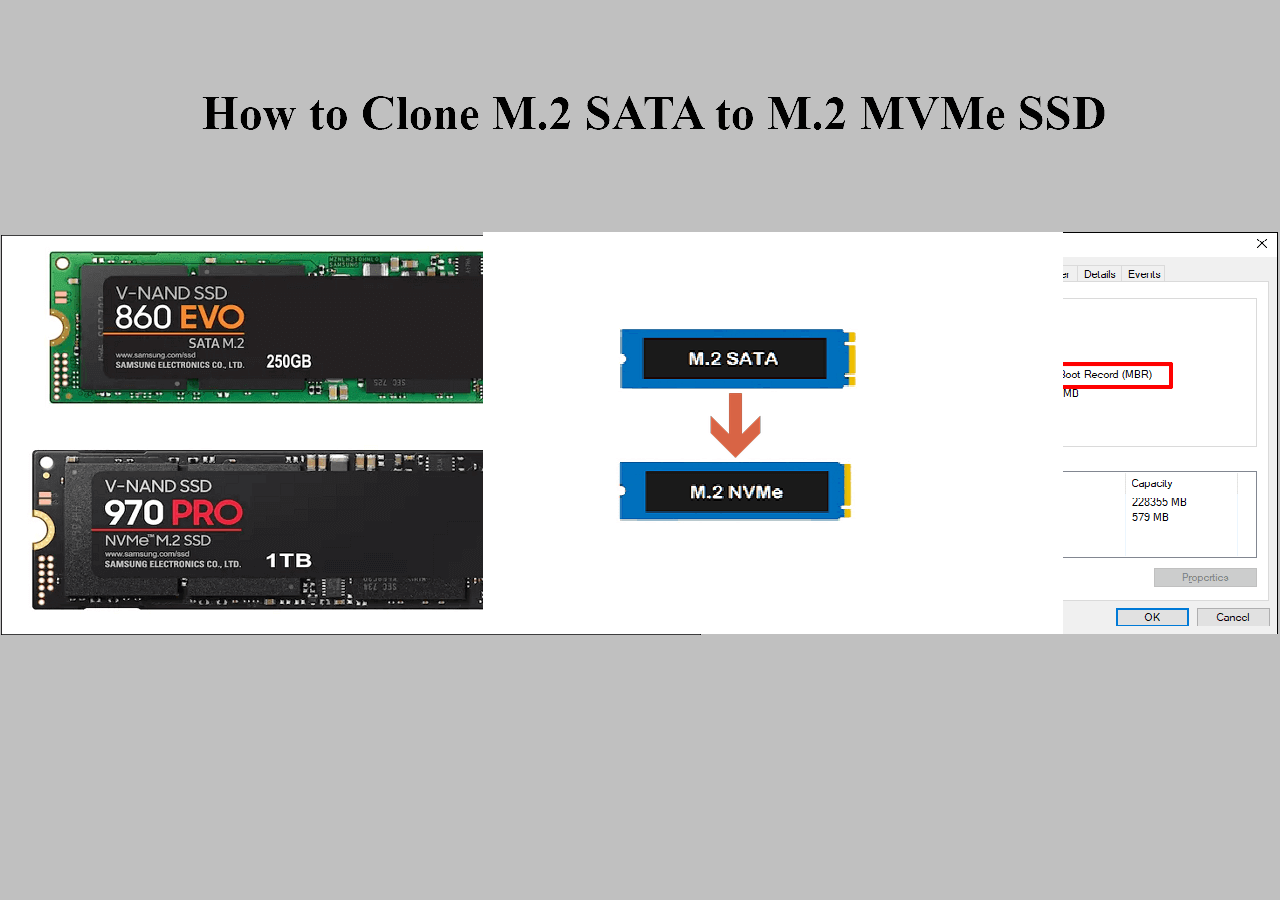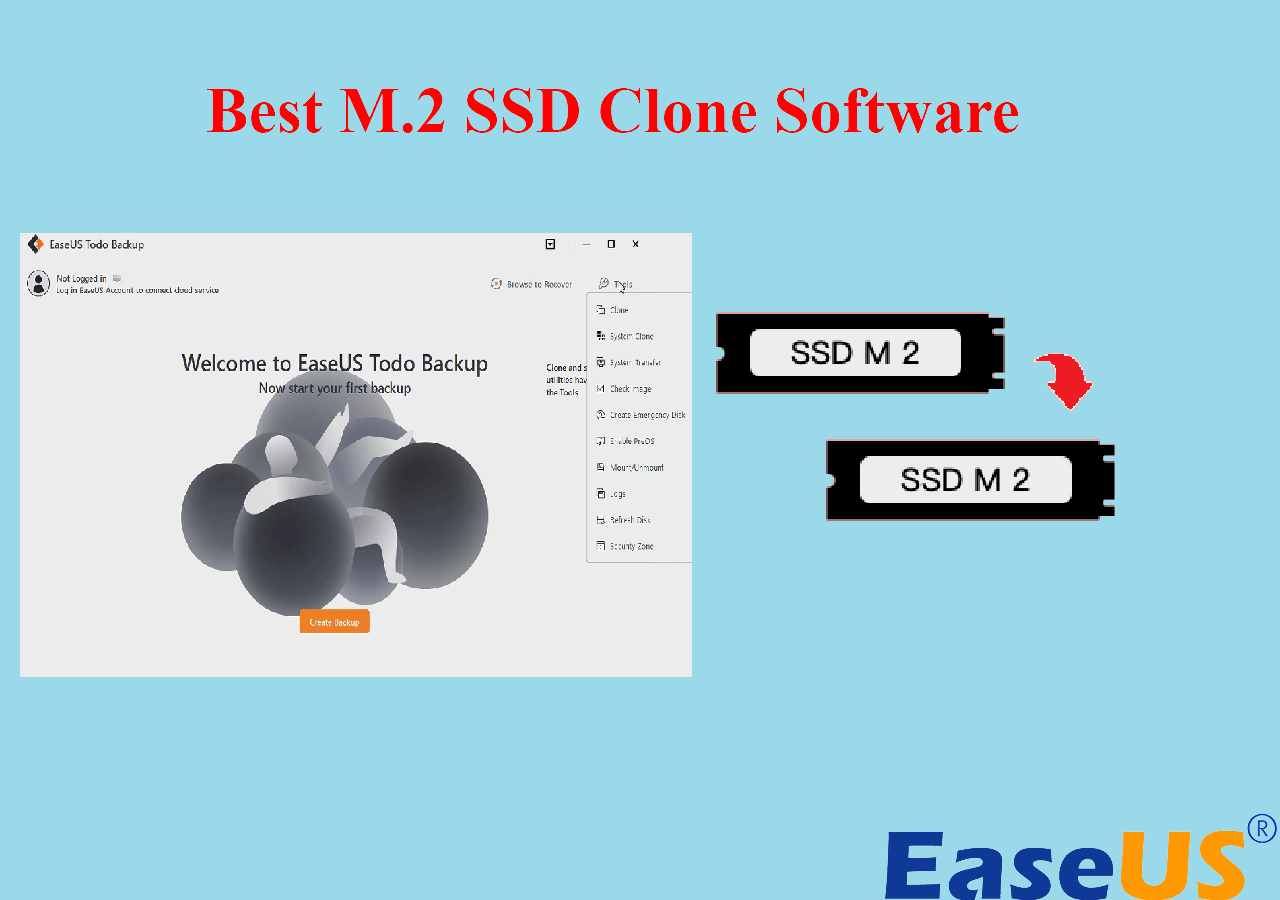Índice de la página
CONTENIDO DE LA PÁGINA:
- Qué es el programa para clonar de disco duro de código abierto, por qué, quién y cuándo utilizarlo
- Los 5 mejores programas de clonación de código abierto recomendados & descargas gratuitas
- Recomendación: El mejor programa con código abierto para clonar el disco duro - EaseUS Disk Copy 🔥
- Programa de clonación con código abierto VS Software de clonación de pago, ¿cuál es mejor?
Tanto los administradores de sistemas como los usuarios medios necesitan poder crear de forma rápida y fiable clones uno a uno de discos enteros con fines de copia de seguridad y recuperación, así como para simplificar las implantaciones y hacer reparaciones y actualizaciones completas de los sistemas existentes.
Debes utilizar una herramienta de clonación de discos para asegurarte de que tienes un clon exacto y sin daños de tu disco original. Durante muchos años, Clonezilla y EaseUS Disk Copy fueron los programas de clonación de discos más utilizados por administradores y técnicos. Sin embargo, el mercado ha crecido en tamaño, y varios programas de clonación de código abierto ofrecen ahora un rendimiento que está a la par o es mejor que el de las soluciones propietarias.
Vamos a hablar de cinco herramientas de código abierto que simplifican la clonación de discos, cada una con un propósito algo diferente.
Hemos probado y revisado 12 programas de clonación de código abierto y hemos registrado algunos datos durante la prueba. Basándonos en todo su rendimiento, velocidad de clonación y disco duro compatible, finalmente hemos elegido los 5 mejores. Éstas son las estadísticas específicas que hemos revisado:
| 🧩Herramientas que probamos | 12 |
| ⏳Duración | 3 semanas |
| 💻Dispositivos probados | Un portátil Lenovo, un ordenador de sobremesa HP |
| 💾Origen y destino de clonación | Clonar un HDD a SSD Samsung, clonar un SSD SATA a SSD NVMe, SSD M.2 a SSD M.2, HDD a HDD |
| ⌚Tiempo de clonación | De 20 minutos a 3 horas |
| 🖨️Promedio de uso de memoria | 53 MB - 122MB |
| 🔋Uso de CPU | 0.16% - 9.31% |
Aquí tienes la lista de los 5 mejores programas de clonación de código abierto:
Qué es el programa para clonar de disco duro de código abierto, por qué, quién y cuándo utilizarlo
En esta parte, puedes obtener una visión general de la clonación de código abierto y su función. Además, ¿quién la necesita y cuándo utilizar la clonación de código abierto?
¿Qué es el programa de clonación con código abierto?
Según Arcserve, se puede clonar el disco completo o una partición seleccionada de la unidad para producir un duplicado exacto y sin comprimir. Puedes replicar instantáneamente los clones de disco a una unidad de copia de seguridad de destino o a la nube porque no están comprimidos, lo que te proporciona una copia actual y exacta de tus datos. Una de las principales ventajas de la clonación sobre disco es la velocidad, ya que puedes retirar rápidamente un disco duro defectuoso y cambiarlo por la unidad clonada.
¿Por qué es tan popular el programa con código abierto para clonar el disco duro?
Las versiones de pago ofrecen distintas funciones que ayudan a copiar la estructura lógica de la unidad en cuestión mediante un software de clonación, que te permite replicar todo de un disco a otro, archivo por archivo, en una sola operación.
Pero el software de clonación de código abierto tiene funciones de uso y copia de seguridad bien equilibradas, como:
- Es compatible con Windows, Linux y Mac en múltiples plataformas, en comparación con las versiones de pago.
- Utiliza una interfaz basada en web para acceder a toda la red.
- Reduce considerablemente el tiempo de inactividad, porque el disco clonado puede utilizarse inmediatamente.
- El software de clonación de código abierto ofrece flexibilidad.
Quién necesita y cuándo utilizar programa de clonación con código abierto
Se trata de un fiable software gratuito de clonación y recuperación de datos utilizado por organizaciones como IBM, Lockheed-Martin, HP, Siemens, el Departamento de Agricultura de EEUU y muchas más.
- Se utiliza mucho para copiar discos duros para copias de seguridad y actualizaciones de disco. El disco de destino es arrancable una vez que lo has utilizado para copiar un disco del sistema en vivo.
- Si quieres sustituir el HDD de tu portátil por un SSD o un disco duro más extenso, puedes utilizar un software de clonación de código abierto.
Los 5 Programas de Clonación de Código Abierto Recomendados & Descargas Gratuitas
En esta parte, hemos mencionado 5 programas de clonación de código abierto y sus reseñas para ayudarte a elegir el mejor. Así que lee esta parte y aclárate.
Nuestra norma de selección y revisión
Éstas son las normas de selección del software de clonación de código abierto por las que hemos optado:
- Seguridad y sin virus
- 100% libre, código abierto
- Compatible con la mayoría de sistemas operativos Windows
- Restablecer la velocidad debería ser notable
- Fácil gestión
- Utiliza menos almacenamiento
Aquí tienes algunos detalles sobre la página de revisión:
Hemos probado 5 herramientas diferentes, y las hemos probado durante un periodo de tiempo más prolongado para analizarlas y recomendarte las mejores en otros SO. El coste del software de clonación de código abierto es diferente, con características únicas, y son compatibles con distintos sistemas operativos.
Analicemos estas herramientas en detalle a partir del siguiente epígrafe.
1. Clonezilla - Mejor en general
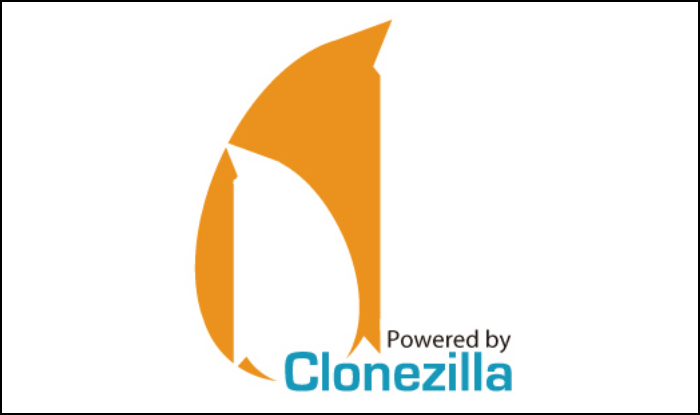
Clonezilla (se abre en una nueva pestaña), un software gratuito para clonar discos duros y de código abierto, es compatible con diversos sistemas de archivos de Linux, macOS, Windows y Chrome OS. Aunque hay poca asistencia al usuario, el software es robusto, capaz y digno de confianza. Con opciones desatendidas, encriptación y un alto grado de personalización, Clonezilla está disponible como Live CD o USB para copias de seguridad y restauración de una sola máquina, o como servidor para clonaciones extensas de varias máquinas.
Valoración: 4,6 sobre 5
Reseña: Clonezilla es una solución gratuita y de código abierto para clonar particiones e imágenes de disco, compatible con una amplia variedad de sistemas de archivos de Linux, macOS, Windows y Chrome OS. Aunque la asistencia al usuario es limitada, el software es rico en funciones, potente y fiable. - por Christian Rigg de techradar.com
📌Lee también: Software gratuito para clonar disco duro de Windows 10
Especificaciones técnicas
- Procesador X86 o x86-64
- 196 MB de memoria del sistema (RAM)
- Dispositivo de arranque, por ejemplo, unidad de CD/DVD, puerto USB, PXE o disco duro
Pros
- Una solución fiable de clonación/copia de seguridad realiza un excelente trabajo minimizando el tamaño de los discos copiados. La utilizamos para limpiar rápidamente los PC de prueba y devolverlos a un estado limpio mediante la creación de imágenes.
- El funcionamiento fiable de lectura-escritura es rápido. Amplias opciones y configuración.
- Esta herramienta es increíble, teniendo en cuenta que es un software de código abierto. Se pueden copiar discos y particiones rápida y fácilmente; esto es superior a muchas soluciones de pago.
- Clonezilla es una robusta herramienta de disco que permite particionar, clonar y hacer copias de seguridad de unidades.
Contras
- Para alguien que no sepa mucho de informática, la configuración para arrancar puede ser muy complicada, pero hay manuales sobre todo.
- La interfaz de usuario es poco atractiva y difícil de manejar, lo que hace que el producto sea más difícil de usar de lo que debería. Los usuarios no familiarizados con Linux pueden encontrarlo desconcertante porque se refiere a los discos como "sda, sdb".
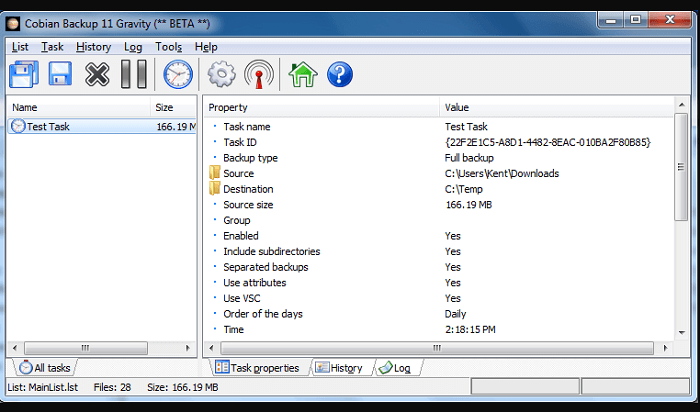 Mejor capacidad de funcionamiento a distancia
Mejor capacidad de funcionamiento a distancia
Puede que Cobian Backup no sea muy atractivo debido a su aspecto e interfaz de usuario anticuados. Pero como muchas cosas del pasado, funciona igual de bien -si no mejor- que las herramientas más recientes. Merece la pena descargarlo si buscas algo fiable y más personalizable que el Historial de Archivos nativo de Windows.
Valoración: 4 de 5
Reseña: Extremadamente bien adaptado a la tarea de copia de seguridad de archivos, Cobian Backup ofrece casi todas las opciones aplicables, incluida la posibilidad de ejecutarse a distancia. Es fácil de usar y funciona muy bien: una sola tarea puede utilizarse para hacer copias de seguridad en varias ubicaciones. - por Jon Jacobi de pcworld.com
Especificaciones técnicas
Cobian es insuficiente para la recuperación del sistema porque sólo realiza copias de seguridad de archivos simples, no imágenes. Pero hace un gran trabajo manejando los datos, proporcionando compresión y cifrado si es necesario. La mayoría de los usuarios deberían dejar los archivos sin comprimir ni cifrar, para no necesitar el programa para recuperarlos en caso de emergencia.
Pros
- Sencillo pero con muchas opciones
- Se ejecuta como una aplicación o un servicio
- Permite el uso a distancia
Contras
- Sólo copia de seguridad de archivos
- Interfaz de aspecto anticuado
3. Fog - Más resistente
El Proyecto FOG ofrece una herramienta de clonación de discos basada en la web, cuyo objetivo es integrar varias tecnologías de código abierto para que resulte sencillo ofrecer soluciones de imagen para Windows, Linux y Mac OS. Era mucho más sencillo mantener muchas máquinas utilizando el arranque PXE (Preboot Execution Environment) para descargar un pequeño cliente Linux y hacer la creación de imágenes a distancia que moviendo manualmente los discos de un lado a otro.
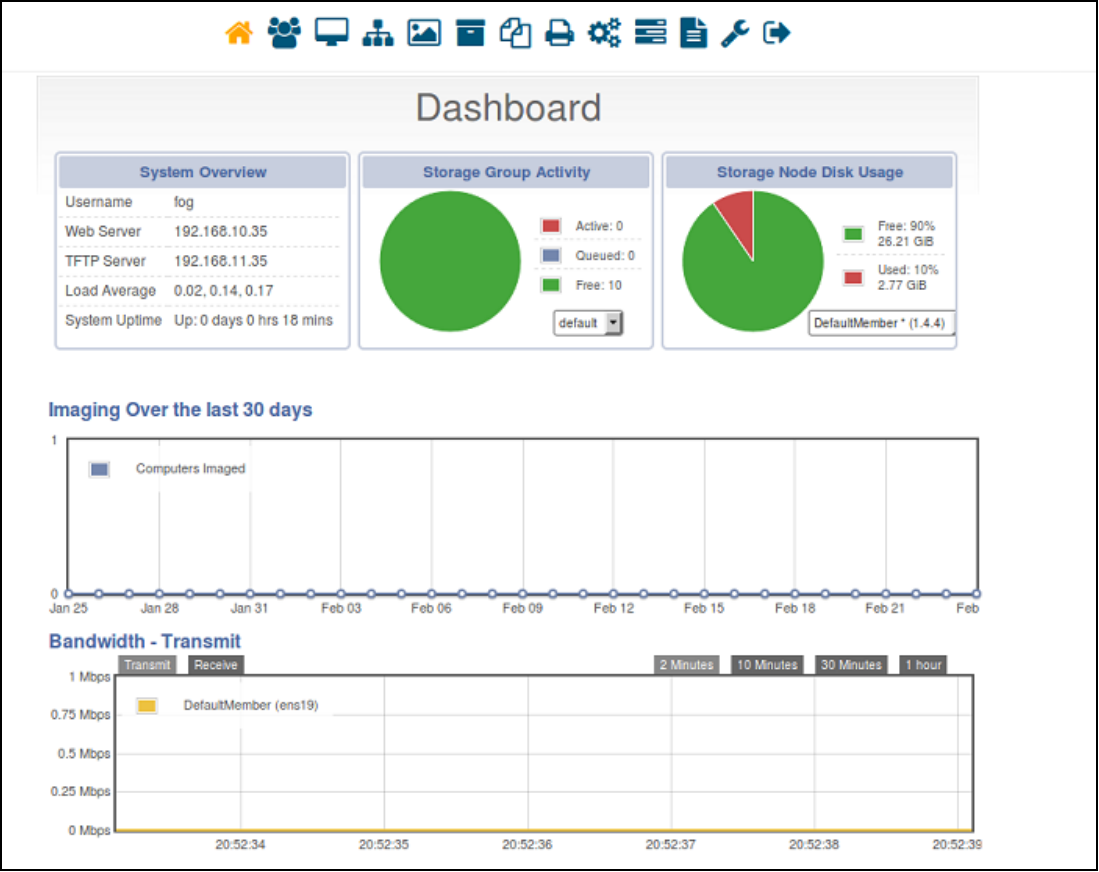 Valoración: 4,5 sobre 5
Valoración: 4,5 sobre 5
Revisión: No he encontrado la necesidad de instalar este servicio de forma generalizada, pero al probarlo, la potencia que tiene es bastante útil. - por Bryan Young de community.spiceworks.com
Especificaciones técnicas
Siempre que los datos sean inferiores a 40 GB, el FOG permite copiar una imagen de una máquina con una partición de 80 GB a otra con un disco duro de 40 GB. El nombre de host del ordenador puede cambiarse, y reiniciarse si se crea una tarea para él, y los hosts pueden importarse automáticamente a la base de datos del FOG utilizando el servicio gráfico de Windows incluido con Fog. El servicio también se encarga de los snap-ins directos y de la instalación de impresoras.
Pros
- Reduce el uso del ancho de banda de la red: la niebla de red de Cloud conserva más ancho de banda de red que otros servicios en la nube.
- Abordar los problemas de seguridad: La seguridad es un problema importante en toda la red. La niebla es, por tanto, más beneficiosa para la seguridad.
- Los ordenadores de niebla trabajan de forma coherente y hacen juicios rápidos.
- Este ordenador recoge y asegura una serie de datos.
Contras
- Lugar físico
En la computación en nube se accede a todos los datos desde cualquier parte del mundo. Sin embargo, compartir datos está limitado con la computación en la niebla.
- Seguridad
La plataforma es diferente en la informática de niebla. Algunos expertos creen que existe un problema con la capacidad de la red descentralizada para proteger los datos.
- Confusión
El público en general se confunde entre varias redes, como las privadas, las públicas, las híbridas y los protocolos diversos.
4. Partimage
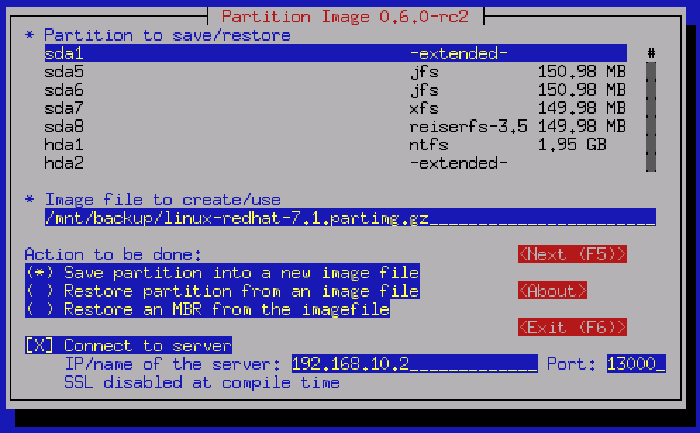
Partimage crea un archivo de imagen sector a sector a partir de particiones con un sistema de archivos compatible. A pesar de ejecutarse en Linux, es compatible con Windows y con la mayoría de los sistemas de archivos de Linux. El archivo de imagen puede comprimirse para reducir el espacio en disco y el tiempo de transferencia, y también puede dividirse en varios archivos y copiarse en CD o DVD.
Utilizando Samba, NFS o el soporte de red Partimage, las particiones pueden guardarse a través de una red (Sistemas de Archivos de Red). Esto permite a los usuarios recuperar una partición del disco duro tras un fallo del disco.
Los datos de las partes utilizadas de la partición son los únicos que Partimage replicará. (Por esta razón, sólo funciona con sistemas de archivos compatibles, y los bloques libres no se escriben en el archivo de imagen por razones de velocidad y eficiencia. En cambio, otros comandos replican también los bloques no utilizados. Partimage también funciona para particiones muy completas porque procesa la partición secuencialmente, maximizando el tiempo de transferencia del disco y minimizando el tiempo de búsqueda. Por ejemplo, una partición completa de 1 GB podría reducirse a 400 MB.
Nota: El proyecto Partimage ya no está en marcha. Se aconseja utilizar alternativas como fsarchiver, partclone o utilidades de sistemas de archivos como xfsdump.
Especificaciones técnicas
- Compatible con los siguientes sistemas de archivos: Ext2fs / Ext3fs, Reiser3, FAT16 / FAT 32, HPFS, JFS y XFS.
- Soporte beta para UFS, HFS.
- Soporte experimental para NTFS.
Pros
- Como los fragmentos de archivo no se "cazan", se reduce el movimiento de los cabezales, lo que permite aprovechar al máximo la caché del disco. Porque sólo se leen y guardan los clusters de asignación en uso.
- Los datos de los que se hace copia de seguridad no se modifican. Esto incluye metadatos como la fecha del último acceso. Mantiene la integridad de la partición de origen.
- Adaptabilidad de ubicación: Un archivo en una partición diferente del mismo disco, un disco local o un archivo conectado a la red pueden utilizarse como medios de copia de seguridad.
Contras
- Los sistemas de archivos Ext4 y Btrfs no son compatibles con Partimage.
- Ni la seguridad ni la restauración implican desfragmentación.
- El sistema de archivos de la copia de seguridad debe estar desmontado y no disponible para otros procesos, y esto indica que el sistema operativo debe estar desconectado para hacer la copia de seguridad del sistema de archivos del "sistema".
- No puedes recuperar archivos o directorios individuales. Sin embargo, la copia de seguridad podría restaurarse en una partición temporal o alternativa, y la partición alternativa podría utilizarse para recuperar archivos o carpetas concretos.
5. Win32 Disk Imager - El mejor software de clonación de fuentes para Windows
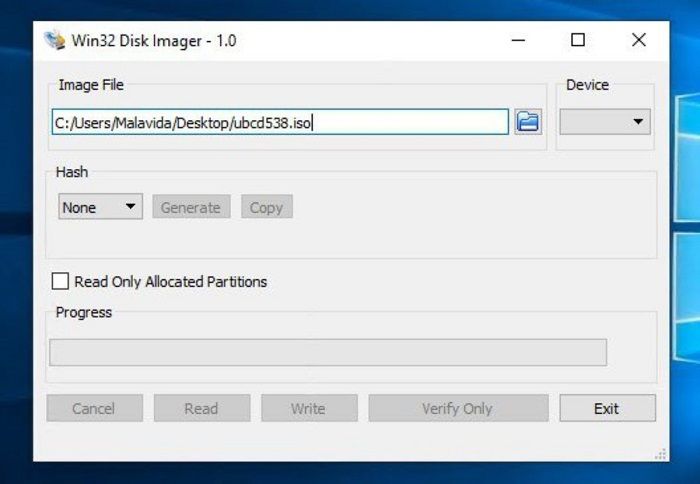
Esta herramienta puede hacer una copia de seguridad de un dispositivo extraíble en un archivo de imagen RAW o copiar una imagen de disco RAW en un dispositivo extraíble. Beneficia al desarrollo embebido, concretamente a los proyectos de desarrollo Arm (Android, Ubuntu on Arm, etc.). Este programa está abierto a la modificación y ramificación por parte de cualquiera, y siempre agradecemos los parches.
Es compatible con Windows 7/8.1/10. Además, Windows Server 2008, 2012 y 2016 deberían ser compatibles (aunque no han sido probados por los desarrolladores). Utiliza la versión 0.9 para Windows XP y Vista (en el archivo de ficheros).
Advertencia: Ha habido informes de problemas al utilizar disquetes USB (y ocasionalmente otros dispositivos USB, aunque muy raros). Aunque la v1.0 solucionó el problema, se recomienda encarecidamente hacerlo antes de escribir una imagen en un dispositivo.
Valoración: 3,7 sobre 5
Revisión: Para los que tenéis el problema de que Win32 reescribe vuestras tarjetas SD como MB en lugar de GB. Yo también tuve este problema. Descubrí que podía recuperarlas formateándolas en una cámara digital. Después, puedes formatearlas en tu ordenador y volver a pasarlas por win32. - por usuario anónimo de sourceforge.net
Especificaciones técnicas: Es compatible con Windows 7/8.1/10. Además, Windows Server 2008, 2012 y 2016 deberían ser compatibles (aunque no han sido probados por los desarrolladores). Utiliza la versión 0.9 para Windows XP y Vista (en el archivo de ficheros).
Pros
- El diseño del Generador de Imágenes de Disco Win32 es bueno.
- Ayuda a la gente a seguir con interés rápidamente.
- Tiene un gran rendimiento.
- El Generador de Imágenes de Disco Win32 es compatible con muchos dispositivos.
Contras
- Valoración baja
- Sólo admite Windows
Selección del editor: Selecciona el mejor software de clonación de código abierto para ti
| Software | Sistema operativo compatible | Última actualización | Última versión | Velocidad de clonación | Nivel de usuario |
|---|---|---|---|---|---|
| Clonezilla | Windows, Macintosh y Linux | 22 de junio de 2022 | 3.0.1-8 | 70 MB/min | Personal y profesional |
| Cobian Backup11 | Windows | Cobian Reflector, el nuevo producto de copia de seguridad, se ofrece ahora en este sitio web | 11.2.0.582 | El más grande, que antes tardaba más de 18 horas, ahora tarda unas 36 horas en el Reflector y pesa aproximadamente 450 GB. | Profesional |
| Fog | Cambia a shred en lugar de dd para un borrado normal para hacerlo más rápido. Actualiza el Kernel (4.19.118) y Buildroot (2020.02.1) | 14 de septiembre de 2020 | 1.5.9 | 500 MB/min | Profesional |
| Partimage | Sistema de archivos soportado | 2010-07-25 | 0.6.9 | 100 Mb/s | Profesional |
| Win32 Disk Imager | Windows | 12 de enero de 2022 | v0.9 | 44 MB | Profesional |
En general, Clonezilla y Win32 Disk Imager son los mejores de todos.
Para principiantes: Puedes usar Clonezilla porque para ser un software de código abierto, esta cosa es impresionante. Súper rápido y fácil de clonar discos y particiones, mejor que muchas alternativas de pago.
Para profesionales: Win32 Disk Imager es adecuado para uso profesional. Se puede utilizar para escribir imágenes de arranque (por ejemplo, ubuntu-12.04-preinstalled-desktop-armhf+omap4. img) en un dispositivo SD Flash o USB Flash, haciéndolo arrancable.
Si prefieres un software de clonación de discos más potente, sigue el siguiente apartado para conseguir la mejor solución de clonación de discos.
Recomendación: El mejor software de clonación de discos - EaseUS Disk Copy
La aplicación única para Windows EaseUS Disk Copy incorpora una potente herramienta de clonación. Con clonación de discos de PC, clonación de particiones, migración de SO, clonación de HDD/SSD a SSD, clonación de unidad C/unidad de arranque y creación de USB portátiles de Windows, ofrece una solución completa para los usuarios de Microsoft Windows.
Características
- Todas las versiones anteriores de Windows, incluidas Windows 7, Windows 8, Windows 10 y Windows 11, son totalmente compatibles.
- Compatible con varios tipos de discos duros y SSD de casi todos los fabricantes, como Western Digital, Samsung, SanDisk, Crucial, Seagate, Intel, etc.
- Migra y transfiere el SO a una nueva unidad cuando actualices a un disco duro nuevo/más grande o cambies a un nuevo dispositivo, eliminando la molestia de reinstalar todo desde cero.
- Selecciona la casilla "Clonación sector a sector" durante el procedimiento de clonación del sistema. Este método te permite copiar sólo el espacio utilizado del disco de origen para ahorrar más espacio libre en el disco de destino.
- Clona un HDD más grande en un SSD más pequeño para mejorar la velocidad de lectura/escritura del ordenador. Supervisa automáticamente el tamaño del disco durante la clonación.
- El soporte técnico es 24/7 y está ahí para ayudarte en todo momento.
Precio: El precio por un solo mes es de 19,9 $, y también ofrece una prueba gratuita durante 30 días.
Si es necesario, puedes seguir estos pasos para descargarlo y utilizarlo:
Nota: Por favor, activa EaseUS Disk Copy para que el proceso de copia o clonación de discos sea fluido.
Paso 1. Descarga, instala y ejecuta EaseUS Disk Copy en tu PC.
Haz clic en Modo de disco y selecciona el disco de origen que quieres copiar o clonar. Haz clic en Siguiente para continuar.
Nota: El disco de destino debe ser al menos igual de grande o incluso mayor que el disco de origen si quieres copiar o clonar el disco de origen sector a sector.
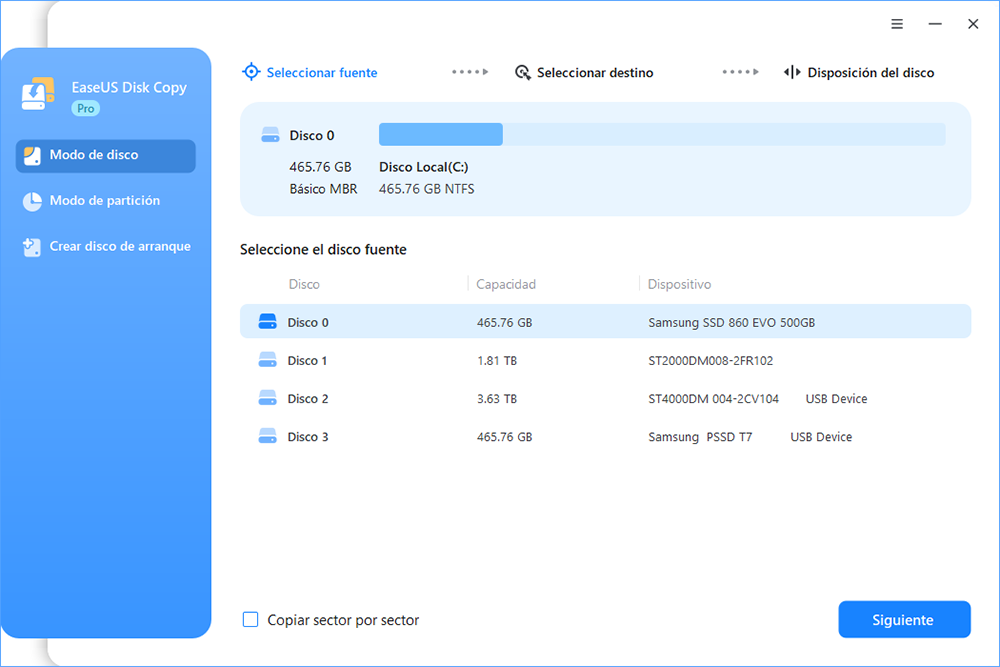
Paso 2. Selecciona el disco de destino donde quieres clonar/copiar el disco antiguo y haz clic en Siguiente para continuar.

Paso 3. Haz clic en Continuar para confirmar si el programa te pide que borres los datos del disco de destino.

Paso 4. Comprueba y edita la disposición del disco como Ajuste automático del disco, Copiar como origen o Editar disposición del disco.
Se recomienda Ajuste automático del disco.
Copiar como opción de origen copiará/clonará la misma disposición de las particiones de tu disco de origen al disco de destino.
Editar la distribución del disco te permite redimensionar o mover manualmente la distribución de las particiones en el disco de destino.
Si tu disco de destino es una unidad SSD, recuerda marcar la opción Comprobar si el destino es SSD.
Haz clic en Proceder para iniciar ahora el proceso de clonación o copia de discos.
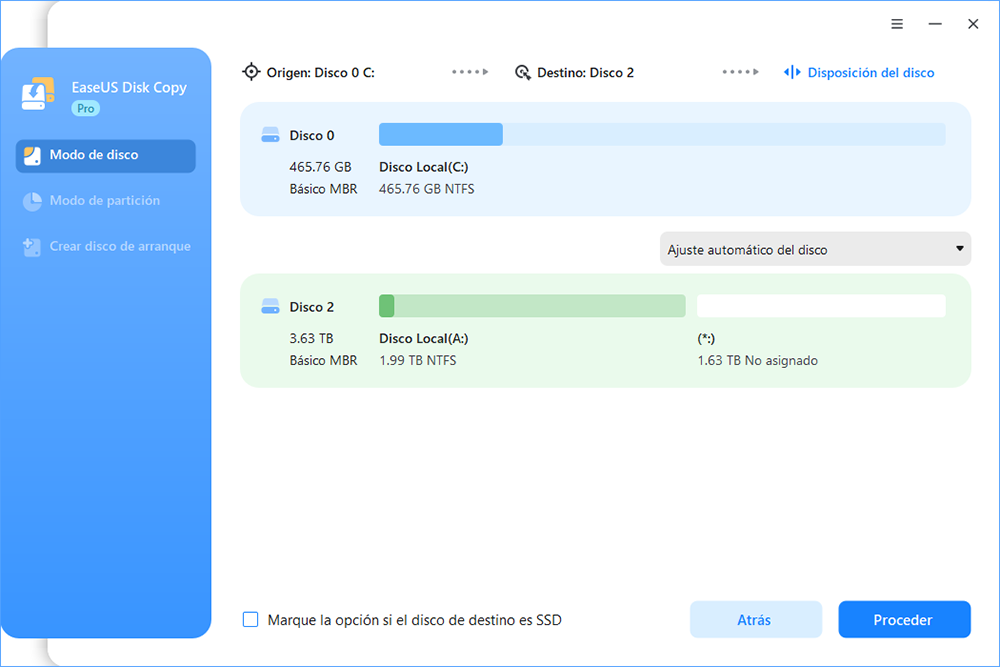
Programa de clonación con código abierto VS Software de clonación de pago, ¿cuál es mejor?
Así que hemos elegido un programa de clonación de código abierto (Clonezilla) y otro de pago (EaseUS Disk Copy), para comparar estos dos populares programas y averiguar cuál es el mejor. Esto es lo que muestran los resultados:
| Características | EaseUS Disk Copy | Clonezilla |
|---|---|---|
| Tipo de dispositivo | Windows 11/10/8/7 | Linux, Windows y Mac |
| Precios | $19.9-$49.00 | Gratis |
| Velocidad de clonación de discos | 400 - 2000 MB/s | 70 MB/min |
| Nivel de dificultad | Fácil | Duro |
| Soporte técnico | Disponible 24 horas al día, 7 días a la semana | No tanto |
¿Cuál es el mejor?
Tras comparar ambos programas en detalle, podemos decir que la versión de pago de EaseUs Disk Copy es la mejor para principiantes porque no requiere esfuerzo y tiene una gran velocidad de clonación de discos. Por otro lado, Clonezilla requiere mucho tiempo porque su velocidad es lenta. Aunque EaseUs Disk Copy es de pago, las funciones que ofrece hacen que merezca la pena.
Para terminar
En este artículo, hemos hablado de programa de clonación con código abierto y también de software de pago. Uno de los mejores programas de pago es EaseUS Disk Copy, que ofrece ayuda a sus usuarios cuando se produce un error, y es adecuado para principiantes por su facilidad de uso.
Preguntas frecuentes sobre el programa para clonar de disco duro de código abierto
1. ¿Es Clonezilla realmente gratis?
Sí, Clonezilla es una herramienta gratuita de clonación y creación de imágenes de disco; se diferencia de otras soluciones comparables en que funciona con un CD o USB activo, en lugar de instalarse como una aplicación de Windows.
2. Qué es mejor, clonación o imagen
La clonación es genial para recuperar rápidamente las copias de seguridad, mientras que la creación de imágenes te ofrece más alternativas de copia de seguridad. Tienes la opción de guardar varias fotos sin ocupar mucho más espacio haciendo una copia de seguridad incremental.
3. ¿Cuál es el mejor programa gratuito para crear imagen de disco?
Aquí tienes algunos de los mejores programas para crear imágenes de disco:
- EaseUS Disk Copy
- Clonezilla
- Win32 Disk Imager
- Fog
- Cobian Backup11

EaseUS Disk Copy
EaseUS Disk Copy es una herramienta de clonación y migración de HDD/SSD bien diseñada y muy fácil de usar, una herramienta que debería ser ideal para cualquiera que desee migrar rápida y fácilmente un disco de sistema existente a un nuevo disco (o unidad SSD recién instalada) con el mínimo de configuración requerida.
EaseUS Disk Copy

Herramienta de clonación dedicada para satisfacer todas las necesidades de clonación de sistemas, discos y particiones.
Descargar gratisArtículos Populares
Febrero 20, 2023
![]()
Agosto 24, 2023
![]()
Julio 7, 2023
![]()
Sep 22, 2022
![]()
Marzo 20, 2023
![]()
Temas interesantes